Comment configurer https pour nginx dans Docker
准备环境
在 azure 上创建 ubuntu 类型的虚机事件非常容易的事情,安装 docker 也无须赘言。比较容易忽略的是配置合适的网络安全组规则,比如打开 80 和 443 端口:
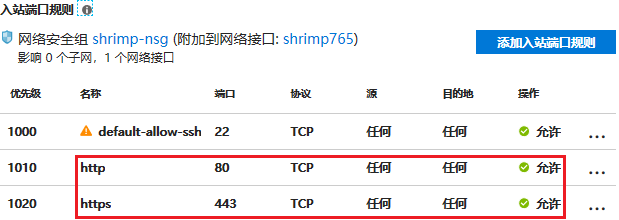
还有就是配置 dns:
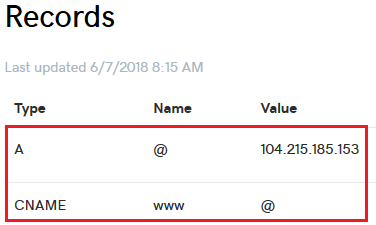
创建一个普通的 http 站点
简单起见,直接使用一个镜像中的 nodejs 应用作为 web 站点:
$ docker pull ljfpower/nodedemo $ docker network create -d bridge webnet $ docker run -d --restart=always --expose=3000 \ --network=webnet --name=myweb \ ljfpower/nodedemo
在用户的家目录下创建 nginx 目录及其子目录 conf.d、conf.crt 和 html,创建 logs 目录及其子目录 nginx 和 letsencrypt:
$ mkdir -p nginx/{conf.d,conf.crt,html}
$ mkdir -p logs/{nginx,letsencrypt}说明,本文演示的示例中需要我们手动创建的文件和目录结构如下:
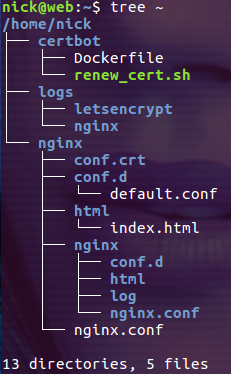
创建 nginx/nginx.conf 文件,内容如下:
user nginx;
worker_processes auto;
error_log /var/log/nginx/error.log warn;
pid /var/run/nginx.pid;
events {
worker_connections 2048;
}
http {
include /etc/nginx/mime.types;
default_type application/octet-stream;
sendfile on;
keepalive_timeout 65;
client_max_body_size 10m;
include /etc/nginx/conf.d/*.conf;
}然后创建 nginx/conf.d/default.conf 文件,内容如下:
upstream web{
server myweb:3000;
}
server {
listen 80;
listen [::]:80;
server_name filterinto.com www.filterinto.com;
location ^~ /.well-known/acme-challenge/ {
default_type "text/plain";
root /usr/share/nginx/html;
}
location = /.well-known/acme-challenge/ {
return 404;
}
location / {
proxy_pass http://web;
}
}其中 /.well-known/acme-challenge/ 目录是 certbot 工具在生成证书时创建的。接下来创建文件 nginx/html/index.html 文件,内容如下:
<!doctype html> <html> <head> <meta charset="utf-8" /> <title>let's encrypt first time cert issue site</title> </head> <body> <h1 id="hello-nbsp-https">hello https!</h1> <p> just used for the very first time ssl certificates are issued by let's encrypt's certbot. </p> </body> </html>
这个页面也是 certbot 在生成证书时需要用到的。最后让我们启动容器(在用户的家目录下执行下面的命令):
$ docker run -d \ -p 80:80 \ -v $(pwd)/nginx/conf.d:/etc/nginx/conf.d:ro \ -v $(pwd)/nginx/nginx.conf:/etc/nginx/nginx.conf:ro \ -v $(pwd)/logs/nginx:/var/log/nginx \ -v $(pwd)/nginx/html:/usr/share/nginx/html \ --restart=always \ --name=gateway \ --network=webnet \ nginx:1.14
注意:这时没有映射 443 端口,也没有挂载存放证书的目录。只能以 http 协议访问访问我们的站点:
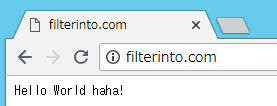
为站点生成 ssl/tls 证书
let's encrypt 是一个提供免费 ssl/tls 证书的网站,它为用户提供了 certbot 工具用来生成 ssl/tls 证书。方便起见,我们把 certbot 简单的封装到容器中。在用户的家目录下创建 certbot 目录,进入 certbot 目录并把下面的内容保存到 dockerfile 文件中:
from alpine:3.4 run apk add --update bash certbot volume ["/etc/letsencrypt"]
然后执行下面的命令创建 certbot 镜像:
$ docker build -t certbot:1.0 .
然后在 certbot 目录下创建自动更新证书的脚本 renew_cert.sh,内容如下:
#!/bin/bash
webdir="$1"
list=('filterinto.com' 'www.filterinto.com')
led_list=()
www_root=/usr/share/nginx/html
for domain in ${list[@]};do
docker run \
--rm \
-v ${webdir}/nginx/conf.crt:/etc/letsencrypt \
-v ${webdir}/logs/letsencrypt:/var/log/letsencrypt \
-v ${webdir}/nginx/html:${www_root} \
certbot:1.0 \
certbot certonly --verbose --noninteractive --quiet --agree-tos \
--webroot -w ${www_root} \
--email="nick.li@grapecity.com" \
-d "$domain"
code=$?
if [ $code -ne 0 ]; then
failed_list+=($domain)
fi
done
# output failed domains
if [ ${#failed_list[@]} -ne 0 ];then
echo 'failed domain:'
for (( i=0; i<${#failed_list[@]}; i++ ));
do
echo ${failed_list[$i]}
done
fi在用户的家目录中执行 ./renew_cert.sh /home/nick 命令就可以生成新的证书(/home/nick 为当前用户的家目录)。生成的证书被保存在 /home/nick/nginx/conf.crt/live 目录下,以域名命名的目录下保存着该域名的证书:

然后去检查下 nginx/html 目录,发现多了一个隐藏的 .well-known 目录,这个目录就是在生成证书时创建的:
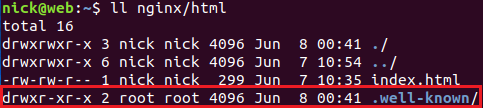
有了 ssl/tls 证书,接下来我们就可以配置 https 站点了。
为站点配置 ssl/tls 证书
有了 ssl/tls 证书,接下来更新 nginx 的配置文件就可以了,更新 nginx/conf.d/default.conf 的内容如下:
upstream web{
server myweb:3000;
}
server {
listen 80;
listen [::]:80;
server_name filterinto.com www.filterinto.com;
location ^~ /.well-known/acme-challenge/ {
default_type "text/plain";
root /usr/share/nginx/html;
}
location = /.well-known/acme-challenge/ {
return 404;
}
return 301 https://$server_name$request_uri;
}
server {
listen 443;
listen [::]:443;
server_name filterinto.com;
# enable ssl
ssl on;
ssl_protocols tlsv1 tlsv1.1 tlsv1.2;
ssl_prefer_server_ciphers on;
ssl_ciphers "eecdh+ecdsa+aesgcm eecdh+arsa+aesgcm eecdh+ecdsa+sha384 eecdh+ecdsa+sha256 eecdh+arsa+sha384 eecdh+arsa+sha256 eecdh edh+arsa !anull !enull !low !3des !md5 !exp !psk !srp !dss !rc4";
# config ssl certificate
ssl_certificate conf.crt/live/filterinto.com/fullchain.pem;
ssl_certificate_key conf.crt/live/filterinto.com/privkey.pem;
location ^~ /.well-known/acme-challenge/ {
default_type "text/plain";
root /usr/share/nginx/html;
}
location = /.well-known/acme-challenge/ {
return 404;
}
location / {
proxy_pass http://web;
}
}
server {
listen 443;
listen [::]:443;
server_name www.filterinto.com;
# enable ssl
ssl on;
ssl_protocols tlsv1 tlsv1.1 tlsv1.2;
ssl_prefer_server_ciphers on;
ssl_ciphers "eecdh+ecdsa+aesgcm eecdh+arsa+aesgcm eecdh+ecdsa+sha384 eecdh+ecdsa+sha256 eecdh+arsa+sha384 eecdh+arsa+sha256 eecdh edh+arsa !anull !enull !low !3des !md5 !exp !psk !srp !dss !rc4";
# config ssl certificate
ssl_certificate conf.crt/live/www.filterinto.com/fullchain.pem;
ssl_certificate_key conf.crt/live/www.filterinto.com/privkey.pem;
location ^~ /.well-known/acme-challenge/ {
default_type "text/plain";
root /usr/share/nginx/html;
}
location = /.well-known/acme-challenge/ {
return 404;
}
location / {
proxy_pass http://web;
}
}然后删除容器 gateway 并用下面的脚本重新创建:
$ docker run -d \ -p 80:80 \ -p 443:443 \ -v $(pwd)/nginx/conf.d:/etc/nginx/conf.d:ro \ -v $(pwd)/nginx/conf.crt:/etc/nginx/conf.crt:ro \ -v $(pwd)/nginx/nginx.conf:/etc/nginx/nginx.conf:ro \ -v $(pwd)/logs/nginx:/var/log/nginx \ -v $(pwd)/nginx/html:/usr/share/nginx/html \ --restart=always \ --name=gateway \ --network=webnet \ nginx:1.14
现在就只能通过 https 来访问站点了:
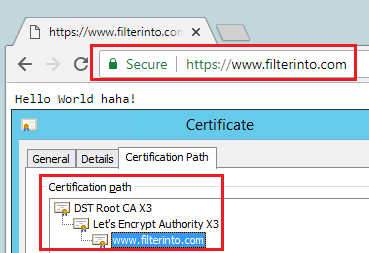
自动更新证书
let's encrypt 提供的 ssl/tls 证书期限只有三个月,每过三个月要手动更新一次证书也够呛的,下面我们介绍自动更新证书的方法。
其实我们的配置已经为自动化更新证书提供了最大的便利(其实是使用 docker 带来的便利),在定时任务中添加下面两条记录就可以了:
0 0 1 * * /home/nick/certbot/renew_cert.sh /home/nick >> /home/nick/logs/cert.log 2>> /home/nick/logs/cert.error.log 0 1 1 * * docker exec gateway nginx -s reload
每月 1 号的 0 点更新证书,一个小时后 reload nginx 的配置。
Ce qui précède est le contenu détaillé de. pour plus d'informations, suivez d'autres articles connexes sur le site Web de PHP en chinois!

Outils d'IA chauds

Undresser.AI Undress
Application basée sur l'IA pour créer des photos de nu réalistes

AI Clothes Remover
Outil d'IA en ligne pour supprimer les vêtements des photos.

Undress AI Tool
Images de déshabillage gratuites

Clothoff.io
Dissolvant de vêtements AI

Video Face Swap
Échangez les visages dans n'importe quelle vidéo sans effort grâce à notre outil d'échange de visage AI entièrement gratuit !

Article chaud

Outils chauds

Bloc-notes++7.3.1
Éditeur de code facile à utiliser et gratuit

SublimeText3 version chinoise
Version chinoise, très simple à utiliser

Envoyer Studio 13.0.1
Puissant environnement de développement intégré PHP

Dreamweaver CS6
Outils de développement Web visuel

SublimeText3 version Mac
Logiciel d'édition de code au niveau de Dieu (SublimeText3)
 Comment mettre à jour l'image de Docker
Apr 15, 2025 pm 12:03 PM
Comment mettre à jour l'image de Docker
Apr 15, 2025 pm 12:03 PM
Les étapes pour mettre à jour une image Docker sont les suivantes: Tirez la dernière étiquette d'image Nouvelle image Supprimer l'ancienne image pour une balise spécifique (facultative) Redémarrez le conteneur (si nécessaire)
 Comment sortir du conteneur par Docker
Apr 15, 2025 pm 12:15 PM
Comment sortir du conteneur par Docker
Apr 15, 2025 pm 12:15 PM
Quatre façons de quitter Docker Container: Utilisez Ctrl D dans le terminal de conteneur Entrez la commande d'exit dans le terminal de conteneur Utilisez Docker Stop & lt; contener_name & gt; Commande utilise docker kill & lt; contener_name & gt; commande dans le terminal hôte (sortie de force)
 Comment redémarrer Docker
Apr 15, 2025 pm 12:06 PM
Comment redémarrer Docker
Apr 15, 2025 pm 12:06 PM
Comment redémarrer le conteneur Docker: Obtenez l'ID de conteneur (Docker PS); Arrêtez le conteneur (docker stop & lt; contener_id & gt;); Démarrer le conteneur (docker start & lt; contener_id & gt;); Vérifiez que le redémarrage réussit (Docker PS). Autres méthodes: Docker Compose (redémarrage Docker-Compose) ou API Docker (voir Docker Documentation).
 Comment copier des fichiers dans Docker à l'extérieur
Apr 15, 2025 pm 12:12 PM
Comment copier des fichiers dans Docker à l'extérieur
Apr 15, 2025 pm 12:12 PM
Méthodes de copie de fichiers en hôtes externes dans Docker: Utilisez la commande docker cp: exécuter docker cp [options] & lt; Container Path & gt; & lt; Host Path & gt;. Utilisation de volumes de données: créez un répertoire sur l'hôte et utilisez le paramètre -v pour monter le répertoire dans le conteneur lors de la création du conteneur pour obtenir la synchronisation de fichiers bidirectionnels.
 Comment utiliser Docker Desktop
Apr 15, 2025 am 11:45 AM
Comment utiliser Docker Desktop
Apr 15, 2025 am 11:45 AM
Comment utiliser Docker Desktop? Docker Desktop est un outil pour exécuter des conteneurs Docker sur les machines locales. Les étapes à utiliser incluent: 1. Installer Docker Desktop; 2. Démarrer Docker Desktop; 3. Créer une image Docker (à l'aide de DockerFile); 4. Build Docker Image (en utilisant Docker Build); 5. Exécuter Docker Container (à l'aide de Docker Run).
 Comment afficher le processus Docker
Apr 15, 2025 am 11:48 AM
Comment afficher le processus Docker
Apr 15, 2025 am 11:48 AM
Méthode de visualisation du processus docker: 1. Commande Docker CLI: Docker PS; 2. Commande CLI Systemd: Docker d'état SystemCTL; 3. Docker Compose CLI Commande: Docker-Compose PS; 4. Process Explorer (Windows); 5. / Répertoire proc (Linux).
 Que faire si l'image Docker échoue
Apr 15, 2025 am 11:21 AM
Que faire si l'image Docker échoue
Apr 15, 2025 am 11:21 AM
Dépannage des étapes pour la construction d'image Docker échouée: cochez la syntaxe Dockerfile et la version de dépendance. Vérifiez si le contexte de construction contient le code source et les dépendances requis. Affichez le journal de construction pour les détails d'erreur. Utilisez l'option - cibler pour créer une phase hiérarchique pour identifier les points de défaillance. Assurez-vous d'utiliser la dernière version de Docker Engine. Créez l'image avec --t [Image-Name]: Debug Mode pour déboguer le problème. Vérifiez l'espace disque et assurez-vous qu'il est suffisant. Désactivez SELINUX pour éviter les interférences avec le processus de construction. Demandez de l'aide aux plateformes communautaires, fournissez Dockerfiles et créez des descriptions de journaux pour des suggestions plus spécifiques.
 Comment vérifier le nom du conteneur Docker
Apr 15, 2025 pm 12:21 PM
Comment vérifier le nom du conteneur Docker
Apr 15, 2025 pm 12:21 PM
Vous pouvez interroger le nom du conteneur Docker en suivant les étapes: répertorier tous les conteneurs (Docker PS). Filtrez la liste des conteneurs (à l'aide de la commande grep). Obtient le nom du conteneur (situé dans la colonne "Noms").






